Гаджеты для Windows Sidebar представляют собой мини-приложения, которые отображались на боковой панели Windows Vista и Windows 7. Они содержали различную информацию, такую как календарь, контакты, новости и погоду. Пользователи могли настраивать расположение боковой панели и выбирать, какие гаджеты отображать. Разрабатывать гаджеты можно было с помощью Блокнота или программы Gadget Creator.
Невидимые гаджеты на рабочем столе Windows 7:
Трюк основан на изменении параметра «Непрозрачность» на значение, меньшее чем стандартные 20%.Если задать непрозрачность равной 1%, гаджет попросту исчезнет с рабочего стола и не появится там, пока вы не наведете на него курсор. Средствами настроек гаджетов системы Windows 7 этого не сделать, зато прямой правкой файла настроек боковой панели sidebar.exe можно задать какой угодно уровень непрозрачности.
Рассмотрим трюк на примере гаджета «Головоломка».
- Задайте гаджету непрозрачность 20%.
- Убейте процесс sidebar.exe
- Откройте файл C:\Users{ИМЯ ВАШЕЙ УЧЁТКИ}\AppData\Local\Microsoft\Windows Sidebar\Settings.ini. Измените в нем значение в строке PrivateSetting_GadgetOpacity=»20″ на PrivateSetting_GadgetOpacity=»1″ в соответствующей секции. К какому гаджету относится секция, можно определить по строке PrivateSetting_GadgetName.
- Щелкните правой кнопкой по рабочему столу и выберите пункт «Гаджеты» для их отображения.
У меня RadioCenter v1.0.9 отлично работает ! Рекомендую. Главные плюсы: простота, маленький размер и возможность редактировать список р/ст. Была проблема с радиостанциями. Немного пошарил по сети и нашёл решение проблемы. Если любииюля р/ст не работает или перестала вдруг работать, то нужно немного пошевелить мозгами и пальчиками.
Способ номер 1 добавления в список любимой радиостанции.
Сначала находите любой сайт с большим количеством радиостанций, ищите там любимую р/ст и запускаете её трансляцию. Если устраивает качество звука, то идём дальше. Кликаете правой кнопкой мыши на плеере Windows Media и выбираете «Свойства». На вкладке «Файл» напротив «Размещение:» будет адрес типа:
http://radio.sampo.ru/nashe.m3u
Находите файл C:\Users\Имя Пользователя\AppData\Local \Microsoft\Windows Sidebar\Gadgets\RadioCenter.v1.0.9.gadget\ru-RU\stations.txt и делаете его резервную копию. Теперь заходите в настройки гаджета и нажииюлете «Редактировать станции». В файл добавляете строку:
http://radio.sampo.ru/nashe.m3u|Наше Радио|128|nashe.ru
где: в начале наш URL-адрес трансляции р/ст, потом «Наше Радио»- название р/ст, «128»-битрейт трансляции, и «nashe.ru» — адрес сайта р/ст (необязательный). Сохраняете файл stations.txt. Перезагружаете настройки гаджета (выйти и войти снова в настройки). Выбираете из списка любимую р/ст и жмёте «Ок». Далее наслаждаетесь своей любимой р/ст.
Способ номер 2.
На сайте с р/ст нужно найти ссылки (кнопки) для потоковой трансляции в Winamp или Windows Media Player. Они обычно размещены ниже сайтового плеера и даются в виде «Прослушать в Winamp на скорости 128 (64, 32) кбит/с» и т.п. Если нашли такую ссылку, то запоминаете скорость(битрейт) и копируете её URL-адрес. Адрес должен иметь примерно cледующий вид:
http://radio.sampo.ru/nashe.m3u
Копируете его и вставляете в файл, как описано выше.
Если у вас установлен Winamp, то есть способ номер 3.
На сайте с р/ст кликаете на ссылку «Прослушать в Winamp на скорости 128 (64,32) кбит/с». В Winampe оцениваете качество трансляции, смотрите заодно реальный битрейт трансляции. Кликаете правой кнопкой «Свойства файла…» и в верхней строке видите URL-адрес трансляции вашей р/ст. Копируете его и вперёд. Этот способ будет полезен, когда на сайте с р/станциями ссылка адресуется для Winamp’а в неявном виде.
Если ничего так и не заиграло, то меняете сайт и повторяете всё снова. Я нашёл и настроил свою р/ст за 15 мин.
Важные замечания:
1. Сделайте резервную копию вашего нового списка в файле stations.txt.
2. Не нажииюньте кнопку «Обновить станции». Иначе загрузится старый файл stations.txt и весь ваш труд пойдёт насмарку. Чтобы этого избежать установите атрибут файла stations.txt «Только чтение». После этого кнопка «Обновить станции», в настройках гаджета работать не будет.
3. При редактировании stations.txt нужно удалить все строки с неработающими ссылками на р/ст, которую вы добавляете. Иначе при полном совпадении названий и битрейтов в меню выбора р/ст получится каша.
4. Битрейт в строке списка станций нужен только для предварительного выбора из меню станций и отображения в гаджете скорости потока. Его назначение сугубо информационное, но он обязателен.
5. Не все URL-адреса работающие в Winamp 100%-но будут работать в гаджете. Если не работают, то продолжаем поиск по сайтам.
Удачи…
RC 5
Гаджет, сочетающий в себе одновременно онлайн радио и ТВ.
Очень хорошая штука.
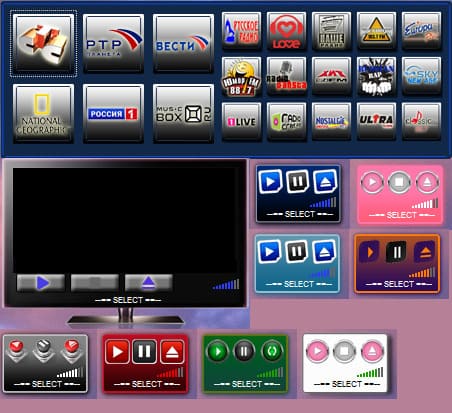
Вот некоторые из самых популярных гаджетов для Windows Sidebar:
- Simple Search Bar — гаджет, который позволяет осуществлять поиск в интернете через Google, Yahoo и Live Search прямо с рабочего стола.
- Remote Desktop Gadget — инструмент для удалённого подключения к другим компьютерам с операционной системой Windows.
- Xirrus Wi-Fi Monitor — гаджет для мониторинга и управления сетями Wi-Fi, позволяющий обнаруживать Wi-Fi устройства и сети, а также выявлять несанкционированные точки доступа.
- Desk Essentials — гаджет, объединяющий в себе функции списка дел, калькулятора и заметок.
- Clipboard Manager — гаджет для управления буфером обмена, позволяющий сохранять до 999 клипов и удалять ненужные.
- App Launcher — гаджет для быстрого запуска часто используемых приложений и сайтов.
- Facebook Explorer — гаджет для социальных сетей, отображающий обновления и события друзей на Facebook.
- TweetZ — гаджет для Twitter, позволяющий просматривать твиты и отвечать на них прямо с рабочего стола.
- Gmail Inbox Preview — гаджет, предоставляющий предварительный просмотр входящих сообщений Gmail.
- MiniTV — гаджет, позволяющий смотреть ТВ-каналы прямо на рабочем столе.
